
闪电视频转换器
版本:1.9.7
大小:26.20MB系统:
类别:工具应用时间:2020-01-03 17:19:43
《闪电视频转换器》是一款专业的视频格式转化工具。视频转换快如闪电,1小时视频只需1~6分钟;输出文件瘦如闪电,1G可压缩至150M;参数配置迅捷如闪电,让你再也不同为看不了某个格式的视频担忧!
重点特性
1、在画质不损失的情况下,视频转换速度极快,转换1小时的视频大概只要1~6分钟;
2、在画质不损失的情况下,视频压缩率非常大,1G的视频可以被压缩到150M左右,压缩率可达90%;
3、独有的视频画质比较功能,能方便的比较视频转换前和转换后的视频截图,方便选择合适的压缩参数;
4、独有的历史记忆功能,能方便的查看以前的视频转换记录,便于快速选择视频转换参数;
5、支持iCloud同步软件设置和视频转换规则。用同一个Apple ID等登陆的多台设备可以同步软件设置,所有闪电视频转换器的用户可以同步视频转换参数,用户可以直接使用别人的转换参数,极大的节省用户时间。
基本功能
1、支持转换所有流行的视频文件格式,包括mpg,mp4,avi,3gp,rm,rmvb,等等;
2、支持自定义视频转换参数,可以支持所有电脑,手机,平板的视频转换;
3、支持自动读取子目录所有视频文件,支持视频文件排序,支持视频截图,方便选择视频;
4、支持无损视频转换和剪切,速度极快,0等待;
5、支持多任务视频转换任务。
使用步骤
步骤1、把视频文件或包含视频文件的目录拖拽到“视频文件列表”视图;
步骤2、选择视频转换参数;
步骤3、点击提交按钮,等待视频转换任务完成。
常见问题
1、为什么有些自定义规则视频转换不成功?
回答:并不是所有的视频编码,音频编码和视频尺寸的组合都有效,有的组合会导致视频转换失败,这是正常情况,需要用户耐心找出合适与自己的组合,大多数情况下,使用默认的配置都没有问题;
2、提交视频转换任务的方式有哪些?
回答:有3种方式可以提交转换任务。
从视频文件提交转换任务。
步骤:
1、选择要转换的视频文件,可以多选;
2、设置转换选项;
3、点击“转换按钮”提交转换任务。
从已完成的转换任务为模版生成新的转换任务
步骤:
1、选择已经完成的转换任务,视频转换设置会自动修改为选定任务的转换设置;
2、根据自己的需要调整设置;
3、提交转换任务。
重新运行转换任务
步骤:
1、点击已经完成的转换任务后面的“运行”按钮;
2、任务会用自己的转换设置重新运行任务;
3、闪电视频转换器用户如何共享视频转换规则?
回答:当您转换视频文件的时候,如果其他用户已经转换过此视频文件,而且您也把加载历史任务的选项打开,其他用户的转换记录就会自动下载并列在转换任务列表中,并且标有“地球”图标。您可以参考"用户常见问题2"来直接重用这些任务,极大的节省您的时间。
4、用户如何在多台mac间同步app设置?
回答:1、请在需要同步的mac上用同一个apple id登陆iCloud;
2、在thunder video converter的设置界面点击"同步到iCloud",当前的配置就会自动上传到iCloud,在其他mac电脑上的thunder video converter的设置界面中点击“从iCloud同步”,就会从iCloud上下载配置并自动更新;
5、为什么有时候会转换视频失败?
回答:有3种可能性。
1、转换参数不合适。可以尝试换一条规则试试;
2、文件名过长。请在app的偏好设置里面取消文件名后缀或者把源文件名改的短一些;
3、目标文件夹不能访问。请改变目标文件夹然后再试。
更新内容详情
v1.9.7版本内容:
1、修复crash的问题;
2、修复小问题。

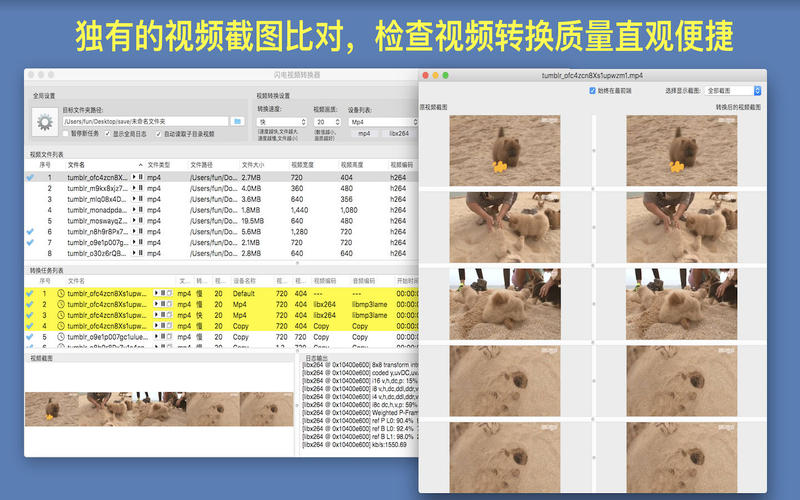
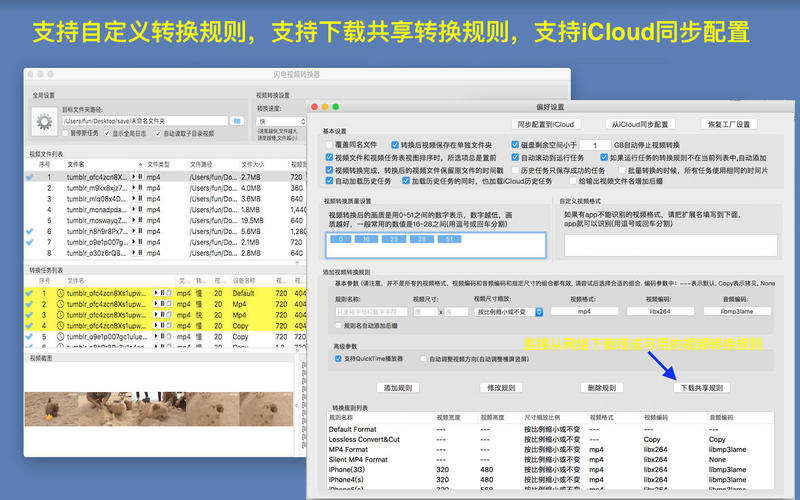
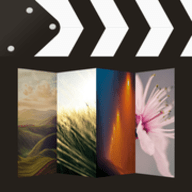 汇声绘影 6.2 苹果版
汇声绘影 6.2 苹果版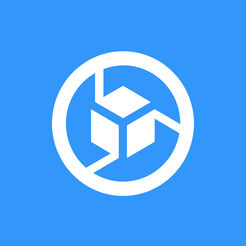 格式工厂 1.0 苹果版
格式工厂 1.0 苹果版 极速视频浏览器 4.3 苹果版
极速视频浏览器 4.3 苹果版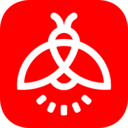 火萤视频壁纸 v9.5.1 苹果版
火萤视频壁纸 v9.5.1 苹果版 快剪辑 v6.0.5 苹果版
快剪辑 v6.0.5 苹果版 爱剪辑 v2.2.7 苹果版
爱剪辑 v2.2.7 苹果版 油管加速器ios版
油管加速器ios版 全民爱截图ios版
全民爱截图ios版 滴滴跳一跳辅助器ios版
滴滴跳一跳辅助器ios版 Locket Widgetios版
Locket Widgetios版 吃鸡画质助手ios版
吃鸡画质助手ios版 银河加速器ios版
银河加速器ios版 画质助手120帧ios版
画质助手120帧ios版 领沃云电脑ios版
领沃云电脑ios版